Comment dépublier une page WordPress (4 façons simples)
Publié: 2021-11-23Vous souhaitez dépublier une page sur votre site WordPress ?
Parfois, vous souhaitez annuler la publication de pages WordPress pour des raisons d'édition et de confidentialité. Ou, vous devez masquer des pages spécifiques à des groupes d'utilisateurs.
Dans cet article, nous allons vous montrer comment dépublier facilement une page WordPress, étape par étape.
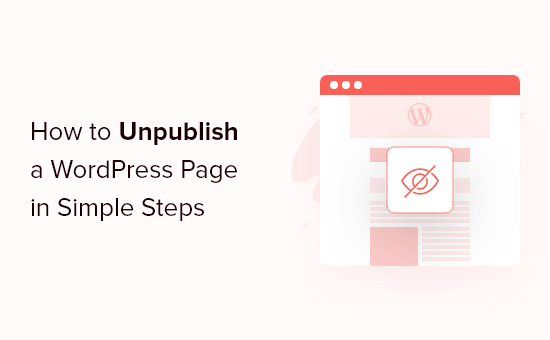
Pourquoi dépublier une page WordPress ?
Lorsque vous créez un site Web WordPress, vous créez et publiez des pages pour les faire vivre pour les visiteurs de votre site Web.
Mais il peut arriver que vous souhaitiez annuler la publication de ces pages afin qu'elles ne soient pas visibles par d'autres.
Par exemple, vous avez peut-être changé d'avis sur certaines pages et souhaitez donner une nouvelle direction à votre site. Ou, vous avez accidentellement publié une page que vous ne voulez pas que vos visiteurs voient.
WordPress permet de dépublier facilement des pages, de les masquer à vos visiteurs, de les rendre accessibles uniquement à certains visiteurs, etc.
Cela dit, examinons différentes façons de dépublier une page sur votre site Web WordPress. Utilisez simplement les liens rapides ci-dessous pour accéder à votre méthode préférée pour dépublier une page.
- Dépublier une seule page WordPress
- Dépublier plusieurs pages WordPress
- Rendre une page WordPress privée ou protégée par un mot de passe
- Rendre une page WordPress réservée aux membres
Didacticiel vidéo
Si vous préférez des instructions écrites, continuez à lire.
Méthode 1 : Annuler la publication d'une seule page WordPress
Annuler la publication d'une page vous permet de la supprimer de votre site Web tout en vous donnant la possibilité de modifier la page et de la republier ultérieurement.
La façon la plus simple de le faire est de basculer la page vers un brouillon. Cela masque la page aux visiteurs de votre site Web, mais les utilisateurs connectés peuvent toujours afficher et modifier la page à partir du tableau de bord de la page.
Si vous avez remarqué des erreurs sur la page ou si vous souhaitez améliorer le contenu, c'est une excellente option.
Pour ce faire, accédez à Pages » Toutes les pages , puis survolez la page et cliquez sur le lien "Modifier".
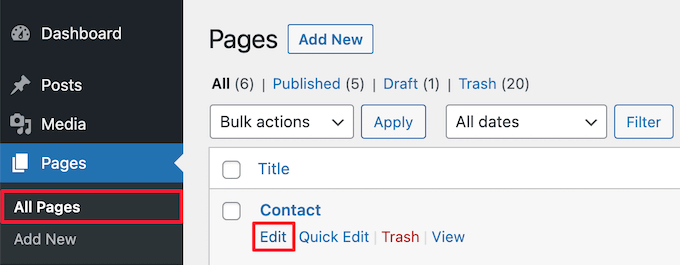
Cela vous amènera à l'écran de l'éditeur de page.
Ensuite, cliquez sur le lien "Passer au brouillon" en haut de la page.
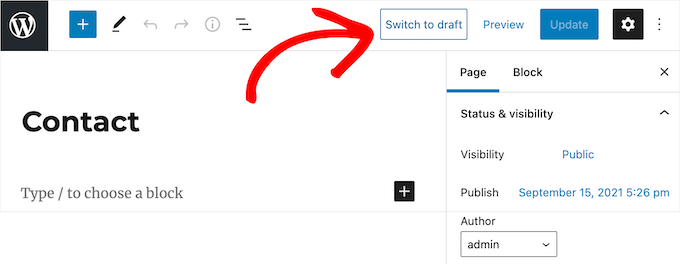
Cela fait apparaître une fenêtre contextuelle qui confirmera si vous souhaitez basculer la page vers un brouillon.
Cliquez simplement sur le bouton 'OK'.
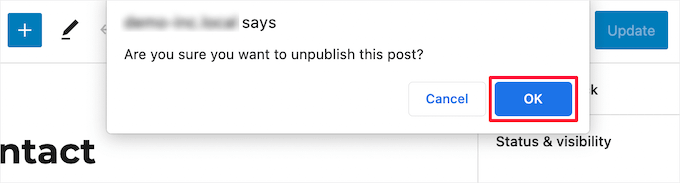
Cela mettra automatiquement à jour votre page en brouillon.
Si vous n'avez plus besoin de la page sur votre site, ou si elle est obsolète, vous pouvez supprimer complètement la page.
Cela revient à ajouter votre page à la corbeille ou à la corbeille de votre ordinateur.
Pour ce faire, cliquez sur le bouton "Déplacer vers la corbeille" dans le menu de droite, et votre page sera déplacée vers la corbeille.
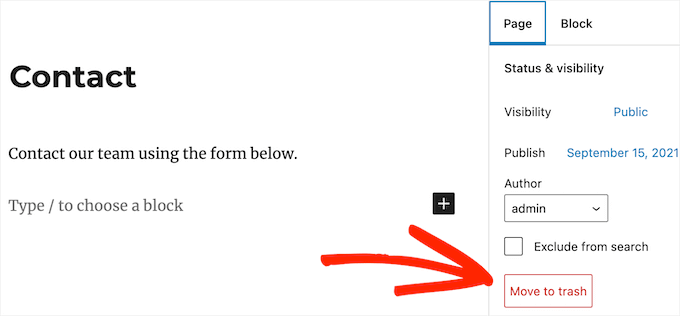
Remarque : Si la page que vous supprimez se classe dans les moteurs de recherche et vous apporte du trafic, vous voudrez alors rediriger l'URL vers une autre page pertinente, afin de ne pas perdre le classement SEO. Pour plus de détails, consultez notre guide du débutant pour créer des redirections 301 dans WordPress.
Méthode 2 : Annuler la publication de plusieurs pages WordPress à la fois
Si vous reconcevez ou déplacez un site Web vers un nouveau domaine, vous pourriez avoir un tas de pages dont vous n'avez plus besoin ou que vous souhaitez simplement modifier. Au lieu de les parcourir un par un, vous pouvez les dépublier ou les supprimer tous en même temps.
Pour ce faire, accédez à Pages » Toutes les pages , puis cochez la case à côté des pages que vous souhaitez annuler la publication.
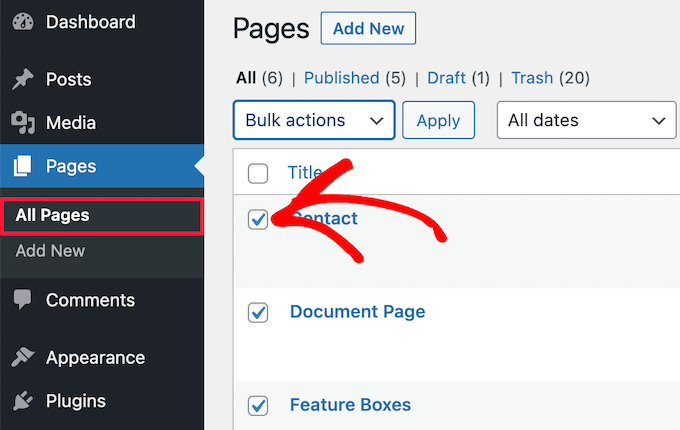
Cela vous donnera une boîte d'options où vous pouvez définir plusieurs pages comme brouillon. Cliquez simplement sur le menu déroulant "Actions groupées" et sélectionnez "Modifier", puis cliquez sur "Appliquer".

Ensuite, sélectionnez "Brouillon" dans la liste déroulante "Statut" et cliquez sur "Mettre à jour"
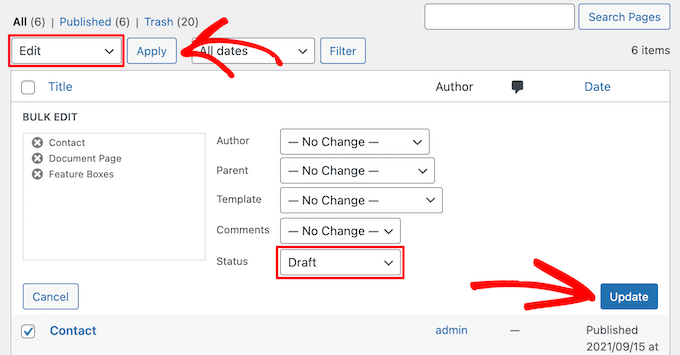
Vous pouvez également déplacer plusieurs pages vers la corbeille en sélectionnant "Déplacer vers la corbeille" dans le menu déroulant "Options groupées".
Ensuite, cliquez sur "Appliquer".
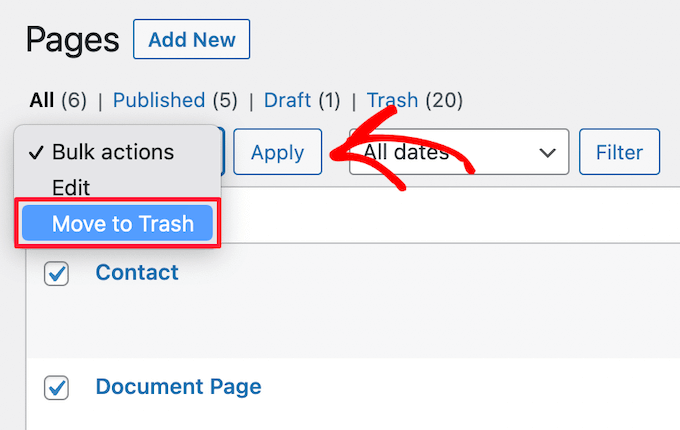
Vous pouvez afficher vos pages dans la corbeille en cliquant sur l'option de menu "Corbeille".
Ensuite, cochez la case à côté des pages que vous souhaitez supprimer complètement et sélectionnez "Supprimer définitivement" dans le menu déroulant "Actions groupées".
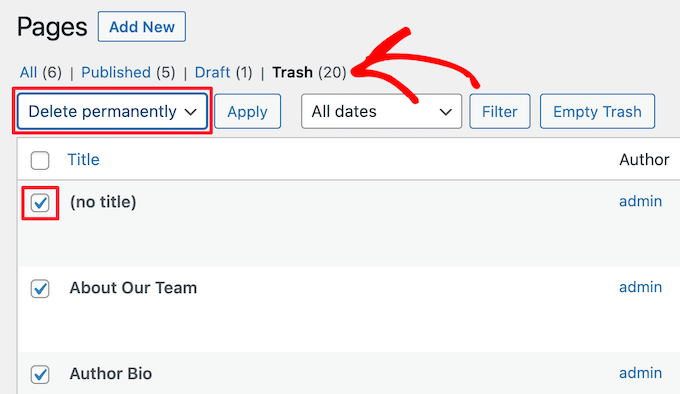
Après cela, cliquez sur le bouton "Appliquer".
Cela supprime définitivement les pages de votre site Web et ne peut pas être restauré. Ne supprimez donc que les pages dont vous êtes sûr de ne plus avoir besoin à l'avenir.
Méthode 3 : Rendre une page WordPress privée ou protégée par un mot de passe
La protection par mot de passe d'une page WordPress vous permet de garder certaines zones de votre blog WordPress privées.
Cela peut être utile si vous souhaitez créer une zone distincte de votre site Web pour les clients ou les membres de l'équipe. Cela peut également être utile si vous souhaitez masquer certaines pages de votre site que vous êtes encore en train de construire.
Tout d'abord, vous devez ouvrir la page que vous souhaitez protéger par mot de passe. Ensuite, cliquez sur 'Public' dans la section 'Visibilité', dans le menu de droite.
Ensuite, sélectionnez l'option "Mot de passe protégé" et entrez votre mot de passe dans la case.
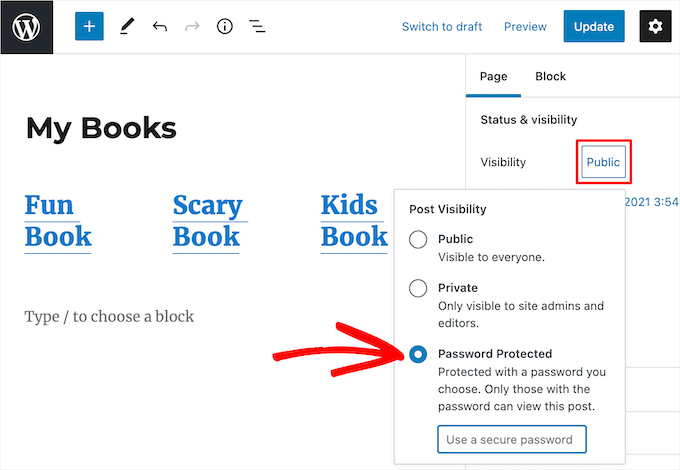
Après cela, cliquez sur le bouton "Mettre à jour" pour enregistrer vos modifications.
Désormais, lorsque vos visiteurs accèdent à votre page, ils sont invités à entrer un mot de passe.
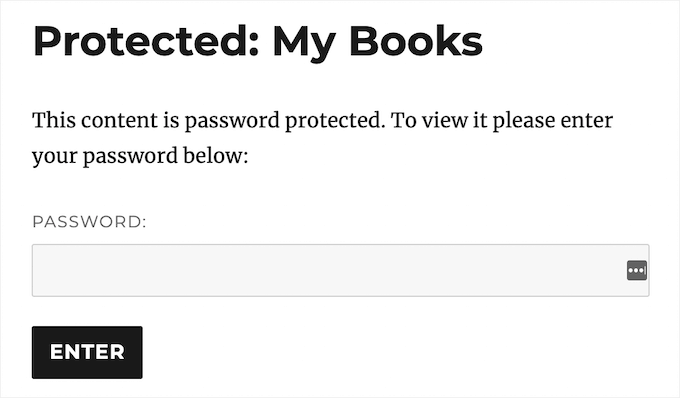
Une autre option consiste à rendre votre page privée, afin qu'elle ne soit visible que pour les administrateurs et les éditeurs de votre site lorsqu'ils sont connectés.
Pour ce faire, sélectionnez simplement l'option 'Privé' dans la section 'Visibilité'.
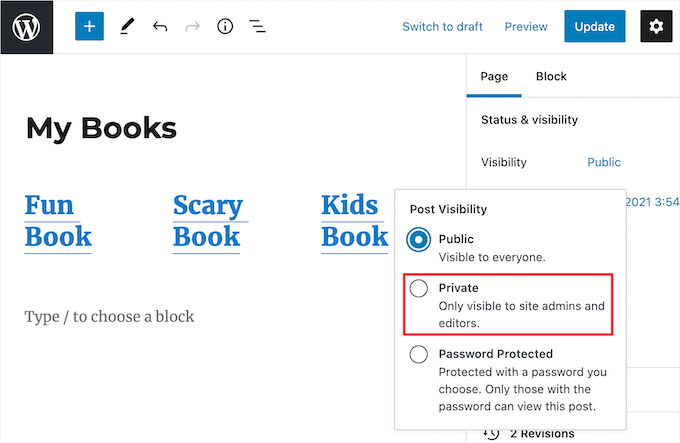
Ensuite, il y aura une fenêtre contextuelle qui vous demandera de confirmer si vous souhaitez rendre la page privée.
Cliquez simplement sur le bouton 'OK' et il se mettra automatiquement à jour.
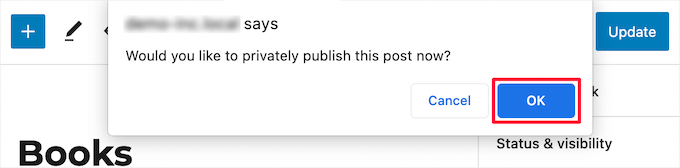
Si vous souhaitez afficher des pages privées et protégées par un mot de passe, vous pouvez revenir au tableau de bord de votre page WordPress.
Cela montre toutes vos pages publiées, brouillon, mot de passe et privées en un coup d'œil.
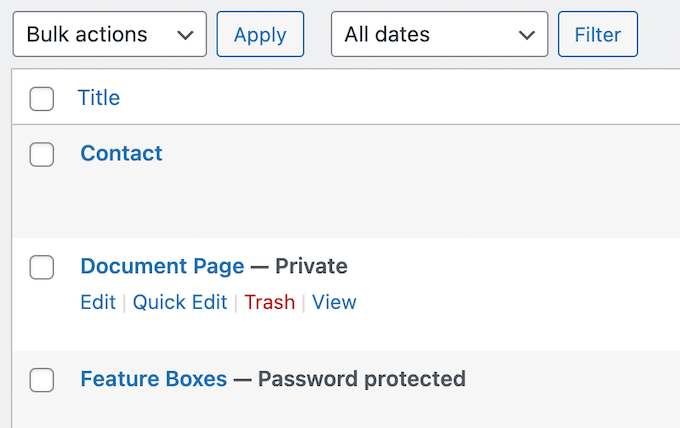
Méthode 4 : Créer une page WordPress réservée aux membres
Vous pouvez également annuler la publication d'une page et la rendre visible aux utilisateurs disposant du niveau d'adhésion approprié. Les visiteurs qui ne sont pas membres peuvent s'inscrire pour voir la page. Cela peut être un excellent moyen de développer votre liste de diffusion et de gagner de l'argent en ligne à partir de votre site Web.
La meilleure façon de le faire est d'utiliser le plugin MemberPress. C'est le meilleur plugin d'adhésion WordPress et vous permet d'ajouter facilement des fonctionnalités d'adhésion à n'importe quel site.
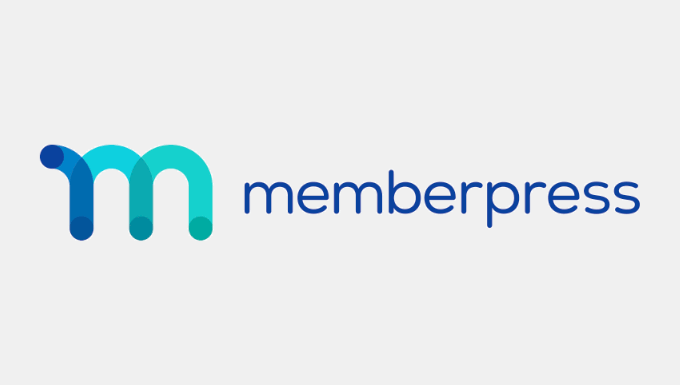
Le plugin est très facile à utiliser et vous permet de vendre des cours en ligne, des téléchargements premium, du contenu goutte à goutte et bien plus encore.
Il existe de puissantes fonctionnalités de contrôle d'accès qui vous permettent de restreindre l'accès à des pages WordPress spécifiques en quelques clics.
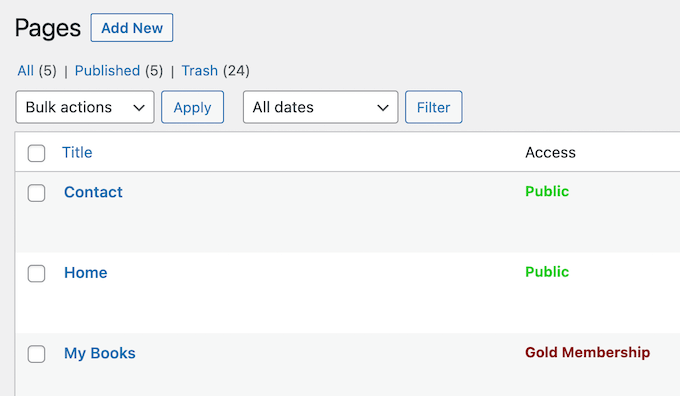
Pour plus de détails sur la restriction d'accès à certaines pages, consultez notre guide sur la façon de créer un paywall dans WordPress.
Nous espérons que cet article vous a aidé à apprendre à dépublier une page WordPress. Vous pouvez également consulter notre guide sur la façon d'enregistrer un nom de domaine et nos sélections d'experts des meilleurs logiciels de chatbots AI pour votre site Web.
Si vous avez aimé cet article, veuillez vous abonner à notre chaîne YouTube pour les didacticiels vidéo WordPress. Vous pouvez également nous retrouver sur Twitter et Facebook.
